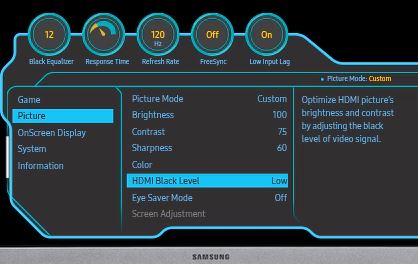
O monitor Samsung tem vários níveis de configurações de imagem, o monitor pode ser personalizado de acordo com as suas necessidades. Pode alterar as definições para a percepção mais confortável da imagem, dependendo do conteúdo que vê filmes, jogos, trabalho, leitura. Pode controlar as configurações básicas e avançadas da imagem. Dir-lhe-emos mais tarde o que significam as definições específicas.
Definições básicas de imagem
- Personalizado: pode definir as suas próprias definições de imagem tais como brilho, contraste, saturação e guardar as definições. Quando selecciona um modo personalizado, as suas definições serão automaticamente aplicadas.
- Padrão: Este modo médio de definições é adequado para a maioria dos casos, mas neste modo as definições são ligeiramente sobrestimadas e nem sempre adequadas ao utilizador, por exemplo para leitura, este modo não é muito conveniente.
- Filme: Este modo irá aumentar o brilho e o contraste, é feito para uma visualização confortável de cenas escuras em filmes.
- Contraste automático: o monitor controlará a luminosidade e o contraste dependendo da imagem, alguns monitores também têm um sensor de luz externo e ajustam a luminosidade dependendo da iluminação da sala.
Definições adicionais para o monitor do jogo no modo PC
- Alta luminosidade: a luminosidade é elevada.
- FPS: enquanto joga aos atiradores, ilumina áreas escuras do ecrã, funciona ao nível do software.
- RTS: Melhorar a reprodução a cores e a relação de contraste do ecrã e da carta ao jogar estratégia em tempo real.
- Role Play: gráficos e mensagens 3D serão criados no ecrã de role-playing.
- AOS: O ecrã de jogo de Aeon Of Strife irá melhorar a qualidade e o contraste da imagem.
- sRGB: o modo monitor padrão é utilizado durante o jogo: vermelho, verde, azul
Configurações avançadas de imagem
Para um trabalho mais confortável com o monitor, é possível ajustar configurações adicionais. Por exemplo, pode reduzir a carga nos seus olhos e, adicionalmente, ajustar o monitor.
- HDMI Nível Preto: vídeos DVD mais antigos podem ter demasiado contraste, esta configuração controla o brilho e o nível de contraste.
- Eye Saver Mode: Quando esta definição é activada, a imagem recebe tons mais quentes para reduzir a carga nos seus olhos.
- Ajuste do Ecrã: Em tempos, os filmes eram filmados em grande formato (para cinemas) e nem toda a imagem cabe no ecrã, pode-se mover um pouco o ecrã para os lados. Funciona apenas com sinal analógico ou em modo de filme.
- Modo de jogo: Desactiva configurações adicionais para melhorar a qualidade da imagem, o monitor mostra a imagem tal como ela é gerada pela placa gráfica.
- Tamanho da imagem: Dependendo do tamanho do ecrã, estão disponíveis configurações adicionais, tais como esticar a imagem sobre todo o monitor, ou mostrá-la no seu formato original.
- Cor: A tonalidade do ecrã pode ser ajustada usando as opções Vermelho, Verde, Azul, ColorTone e Gama. Pode melhorar as cores individuais ou ajustar a temperatura da cor ao frio, normal, quente, ou personalizado. Mude a paleta de cores para se adequar à sua percepção.
- Tempo de resposta: A Samsung afirma que é Melhor Cores ao ver um filme, acelerando a velocidade de resposta do monitor. Mas não é, o monitor deixa de ajustar adicionalmente o vídeo, o modo analógico de jogo apenas para filmes.
- Adaptive-Sync: Sincroniza o monitor com a sua placa gráfica.
- Baixo atraso de entrada: Desactiva o processamento adicional de imagem.
Luminosidade, contraste, nitidez
Configurações de imagem padrão. O principal efeito na qualidade da imagem é a luminosidade e o contraste.
- Brilho: A voltagem dos LEDs de retroiluminação é ajustável, a imagem pode perder cor se o nível de brilho for elevado.
- Contraste: esta é a diferença entre a imagem mais brilhante e a imagem mais escura, quando o contraste é alterado, controla quanta luz pode ser transmitida por um pixel.
- Nitidez: se a imagem estiver desfocada, o aumento do nível de nitidez permite tornar a imagem melhor, mas na prática este ajuste em monitores e televisores LED modernos é inútil.









